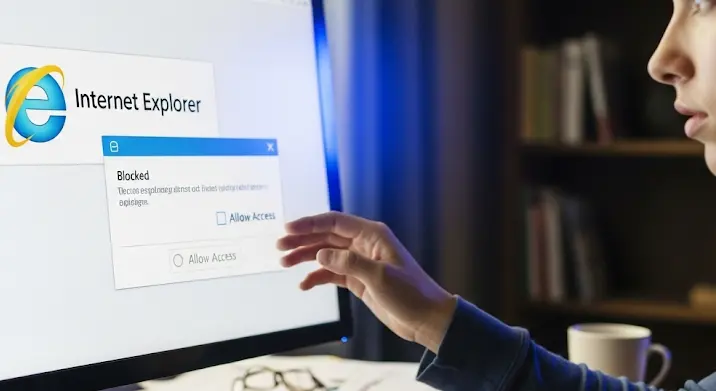
Az Internet Explorer (IE), bár sokak számára a múlt relikviája, még mindig létezik és egyes esetekben szükséges lehet a használata. Azonban gyakran előfordul, hogy a rendszergazdák vagy a weboldalak maguk blokkolják az IE-t a modern webes szabványok elavultsága miatt. Ebben a cikkben lépésről lépésre bemutatjuk, hogyan oldhatod fel az Internet Explorert, ha erre szükséged van.
Miért Blokkolják az Internet Explorert?
Számos oka lehet annak, hogy az Internet Explorer blokkolva van:
- Biztonsági kockázatok: Az IE régebbi verziói számos biztonsági rést tartalmaznak, amelyek sebezhetővé teszik a rendszert.
- Elavult szabványok: Az IE nem támogatja a modern webes szabványokat (HTML5, CSS3, JavaScript), ami kompatibilitási problémákhoz vezethet.
- Weboldal fejlesztők döntése: A weboldal fejlesztők egyszerűen nem támogatják az IE-t, mivel a modern böngészőkre való optimalizálás idő- és erőforrásigényes.
- Vállalati szabályzatok: A vállalatok biztonsági okokból vagy a kompatibilitási problémák elkerülése végett blokkolhatják az IE-t.
Internet Explorer Blokkolás Feloldása: Lehetséges Módszerek
A blokkolás feloldására több módszer is létezik, a probléma okától függően.
1. Kompatibilitási Nézet Beállítása
Az IE tartalmaz egy „Kompatibilitási nézet” funkciót, ami lehetővé teszi, hogy a böngésző régebbi böngészőként viselkedjen, ezzel megoldva bizonyos kompatibilitási problémákat. Ennek a bekapcsolása segíthet a weboldal helyes megjelenítésében.
- Nyisd meg az Internet Explorert.
- Nyomd meg az Alt billentyűt, hogy megjelenjen a menüsor.
- Kattints az „Eszközök” menüre.
- Válaszd a „Kompatibilitási nézet beállításait”.
- Add hozzá a weboldal címét a listához, majd kattints a „Hozzáadás” gombra.
- Ellenőrizd, hogy a „Minden webhelyet kompatibilitási nézetben jelenítsen meg” opció be van-e jelölve (ez nem ajánlott általános használatra).
- Kattints a „Bezárás” gombra.
2. Internet Explorer Mód Beállítása (Edge-ben)
A Microsoft Edge tartalmaz egy „Internet Explorer mód” funkciót, amely lehetővé teszi, hogy az Edge használja az Internet Explorer motorját bizonyos weboldalakhoz. Ez a legbiztonságosabb és ajánlott megoldás az IE-t igénylő weboldalak elérésére.
- Nyisd meg a Microsoft Edge böngészőt.
- Írd be a címsorba: `edge://settings/defaultbrowser`
- Kapcsold be az „Internet Explorer módban engedélyezze az oldalak újratöltését” opciót.
- Indítsd újra az Edge-et.
- Látogass el a problémás weboldalra.
- Kattints a három pontra (menü) a jobb felső sarokban.
- Válaszd az „Újratöltés Internet Explorer módban” lehetőséget.
Ha rendszeresen szükséged van az Internet Explorer módra bizonyos oldalakon, beállíthatod, hogy automatikusan IE módban nyíljanak meg. Ehhez a következőket kell tenned:
- Nyisd meg az Edge beállításait (edge://settings/).
- Kattints az „Alapértelmezett böngésző” menüpontra.
- A „Internet Explorer mód oldalak” részben kattints a „Hozzáadás” gombra.
- Add meg az URL-t, majd kattints a „Hozzáadás” gombra.
- Beállíthatod, hogy mennyi ideig maradjon IE módban az oldal (alapértelmezetten 30 nap).
3. Beállításjegyzék Szerkesztése (Haladó Felhasználóknak!)
FIGYELEM! A beállításjegyzék szerkesztése helytelenül a rendszer instabilitásához vezethet. Csak akkor végezd el ezt a lépést, ha pontosan tudod, mit csinálsz!
Előfordulhat, hogy a rendszergazda a beállításjegyzékben tiltotta le az Internet Explorert. Ennek feloldásához:
- Nyomd meg a Windows + R billentyűket a Futtatás ablak megnyitásához.
- Írd be: `regedit` és nyomd meg az Entert.
- Navigálj a következő kulcshoz: `HKEY_LOCAL_MACHINESOFTWAREPoliciesMicrosoftInternet ExplorerControl Panel`
- Keresd meg a `Settings` nevű értéket. Ha létezik és értéke `1`, dupla kattintással nyisd meg, és állítsd az értékét `0`-ra.
- Ha a `Settings` érték nem létezik, kattints a jobb egérgombbal a jobb oldali panelen, válaszd az „Új”, majd a „DWORD (32 bites) érték” lehetőséget.
- Nevezd el `Settings`-nek, majd állítsd az értékét `0`-ra.
- Zárd be a Beállításszerkesztőt, és indítsd újra a számítógépet.
4. Csoportszabályzat Szerkesztése (Rendszergazdáknak!)
Ha a blokkolást a csoportszabályzat okozza, a következő lépéseket kell követned (ehhez rendszergazdai jogosultság szükséges):
- Nyomd meg a Windows + R billentyűket a Futtatás ablak megnyitásához.
- Írd be: `gpedit.msc` és nyomd meg az Entert (Ez a funkció nem elérhető a Windows Home verzióiban).
- Navigálj a következő helyre: `Számítógép konfigurációja > Felügyeleti sablonok > Windows összetevők > Internet Explorer`
- Keresd meg a „Megakadályozza a felhasználókat az Internet Explorer elindításában” beállítást.
- Ha engedélyezve van, kattints rá duplán, és válaszd a „Letiltva” vagy a „Nincs konfigurálva” lehetőséget.
- Kattints az „Alkalmaz” gombra, majd az „OK” gombra.
- Indítsd újra a számítógépet.
5. Böngésző Visszaállítása
Végső megoldásként próbáld meg visszaállítani az Internet Explorer beállításait az alapértelmezett állapotba.
- Nyisd meg az Internet Explorert.
- Kattints a jobb felső sarokban található fogaskerék ikonra (vagy nyomd meg az Alt + X billentyűkombinációt).
- Válaszd az „Internetbeállítások” lehetőséget.
- Kattints a „Speciális” fülre.
- Kattints a „Visszaállítás” gombra.
- Jelöld be a „Személyes beállítások törlése” jelölőnégyzetet (opcionális).
- Kattints a „Visszaállítás” gombra.
- Indítsd újra a számítógépet.
Összegzés
Bár az Internet Explorer blokkolása gyakori, a fenti módszerek segítségével feloldhatod a blokkolást, ha erre szükséged van. Mindig vedd figyelembe a biztonsági kockázatokat, és ha lehetséges, használd a Microsoft Edge Internet Explorer módját a kompatibilitás érdekében. A biztonság mindig elsődleges kell, hogy legyen, ezért csak végső esetben engedélyezd az Internet Explorer használatát, és ha lehet, frissítsd a legújabb verzióra.
